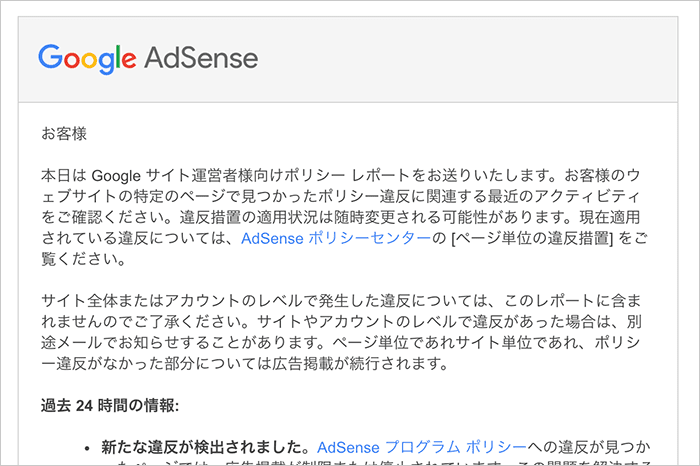先日、Google Adsenseから突然「AdSense サイト運営者向けポリシー違反レポート」という件名のメールが届きました。
運営しているサイトにはGoogle AdSenseを掲載しているんですが、そのうちの一つのサイトで何かが引っかかってしまったようです。
この件名を見た時は「ついにうちにも来たか…」と震えあがりましたが、冷静に対処してなんとか事なきを得たのでやったことをまとめておきます。
Google AdSenseポリシー違反メールの内容は?
こちらが届いたメールの内容です。
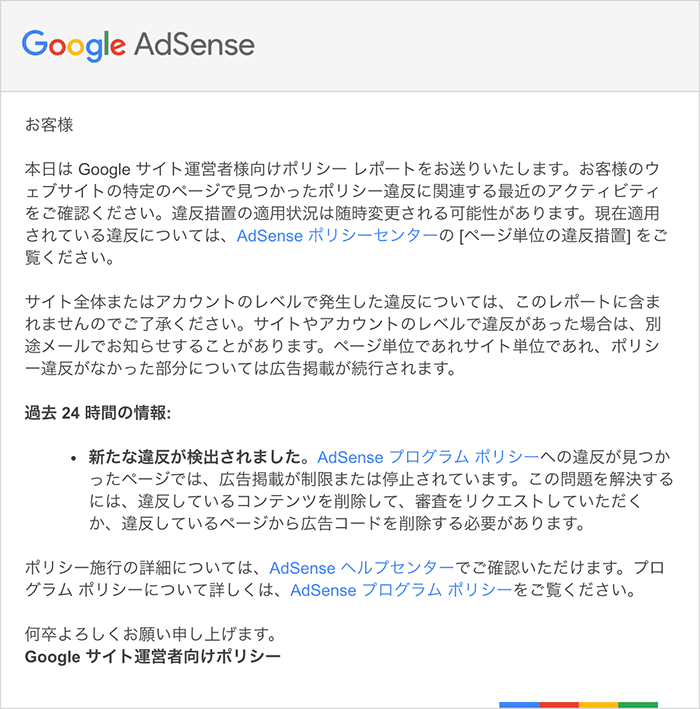
内容を確認すると、
- ウェブサイトの特定のページでポリシー違反が見つかった
- 違反しているページでは広告掲載が制限または停止されている
- 確認するにはAdSenseポリシーセンターの「ページ単位の違反措置」を確認すること
- サイト全体やアカウントレベルの違反ではない
- 問題を解決するには、違反しているコンテンツを削除して審査をリクエストするか、違反しているページから広告コードを削除すること
ということでした。
どのページで違反が起きているのか確認する
このメールが届いた時はテンパってしまって、
「やばい!広告収入がなくなってしまう!」
「どう対処すればいいんだぁ!」
「どのページで違反が起きているかウェブサイトの全ページチェックする必要があるのか?」
など、ブワ〜っと悪い考えしか頭に浮かびませんでした。
ちょっと焦りつつも、まずはメールに記載されてるAdSenseポリシーセンターにアクセスしてみました。(メール内の該当文字にリンクが貼ってあるのでそこをクリックすればOK)
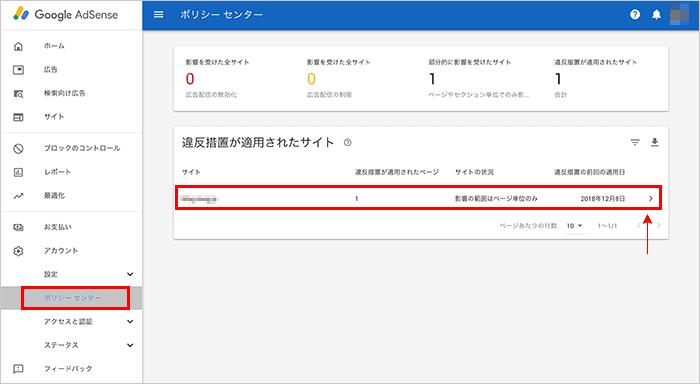
Google AdSense管理画面の「アカウント」→「ポリシーセンター」にアクセスすると、「違反措置が適用されたサイト」に1件、確かに追加されてます。
その1件をクリックします。
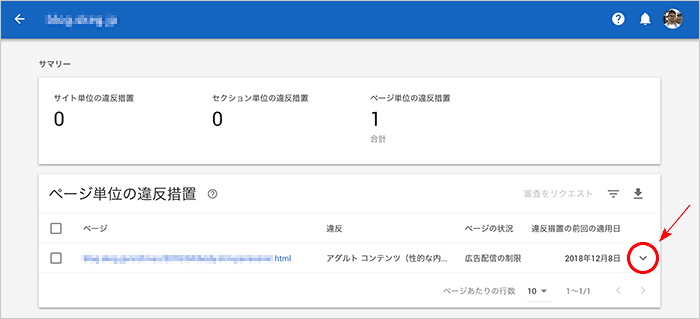
きちんとページのURLが書かれてました!
これで全ページを目視でチェックする必要は無くなりました。ひとまずはホッとしました。
違反の欄には「アダルトコンテンツ」と書いてあります。はい?そんなもの書いたつもりはないんだけどと、該当ページを見てみると…
でした。
掲載してる写真は筋肉むきむきで毛が一切ない男性の上半身の写真と商品画像、あとはボディトリマーを紹介してる動画が1つ。
特にポリシー違反しているつもりはなかったんですが、おそらくこの男性写真が原因だったんじゃないかなと。
ポリシー違反の詳細内容と解決方法は?
上記画像の右側にある下矢印をクリック。
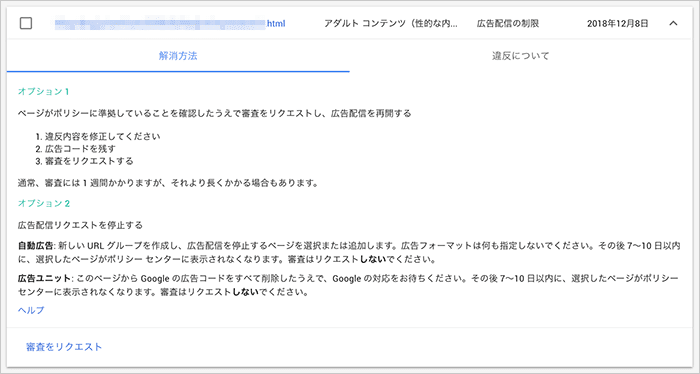
すると、解決方法と違反の内容が記載されてました。左のタブが「解決方法」で右のタブが「違反について」。
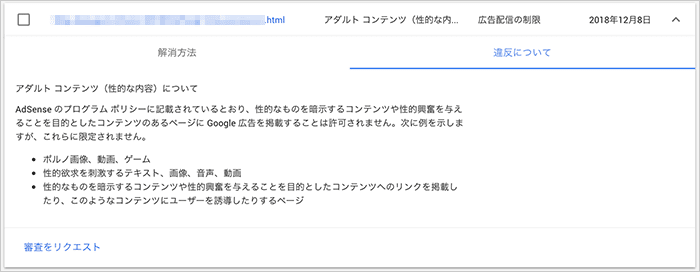
違反についての内容を確認すると、やはり画像やテキストに何らかの原因があったようです。
解決方法は以下の2通り。
- ページがポリシー違反に準拠するように変更して再審査をリクエストし、広告配信を再開する
- 該当ページの広告配信をやめる
該当ページにおいてGoogle AdSenseの広告を引き続き配信したいなら内容を修正して再審査をリクエストするか、該当ページのAdSense広告配信をやめるか、このどちらにするか判断します。
今回は後者にしておきました。
というのも、大まかな違反内容は明示されてますが、具体的にどの部分が違反なのか分からないので、解決するには何度も修正→再審査リクエストを繰り返す必要がある、ということ。
さらに、そのページのアクセス数が比較的少なく、かつ、Google AdsenseよりもAmazonの広告を重視しているページだったため、広告配信を停止することにしました。
ただ、該当ページへのAdSense広告配信は停止しますが、今後何かあるか分からないので、まずはこの引っかかった可能性が高い画像は別のものに入れ替えておきました。
Google AdSenseの掲載をページ毎に設定する方法
原因と対策方針が決まったので、あとは該当ページへの広告配信を停止します。
上記、解決方法のページに書かれてる「広告配信リクエストを停止する」には、「自動広告」と「広告ユニット」の2つが記載されてます。
自動広告は、AdSenseの機能を使って広告を停止する方法。
広告ユニットは、ページ内の広告コードをすべて削除する方法。
今回、指摘された違反ページはWordPressなどのCMSを使って運営しているサイトで、各ページ毎での広告表示・非表示には未対応でした。そのため、AdSenseの機能を使って停止する方法を使いました。
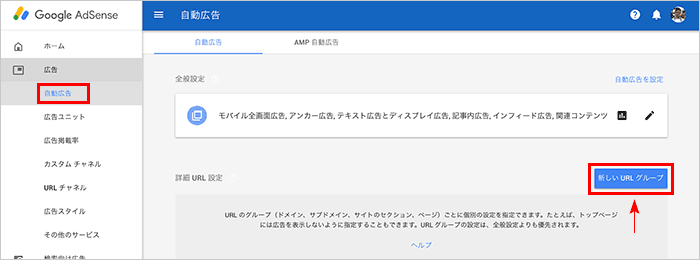
AdSense管理画面の「広告」→「自動広告」で「新しいURLグループ」をクリックします。
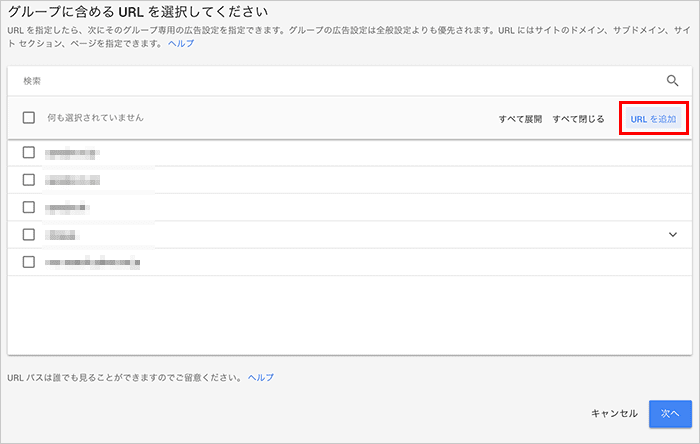
グループに含めるURLを追加するため、右側にある「URLを追加」をクリック。
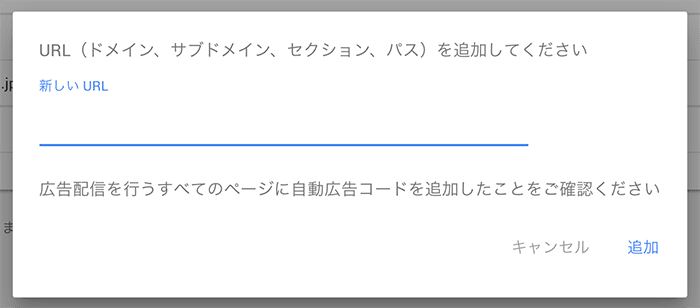
違反ページのURLを追加します。
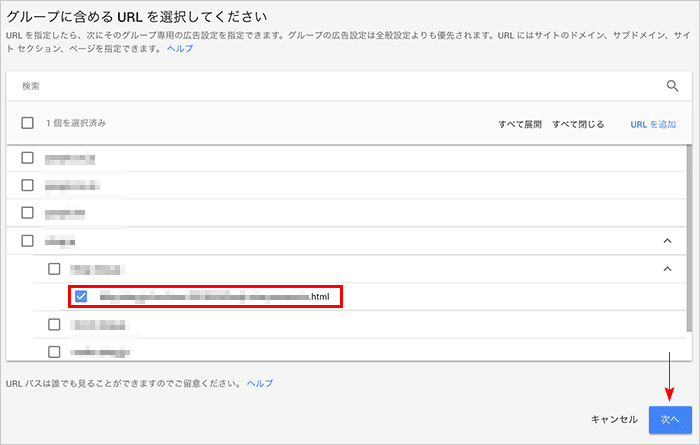
違反URLをチェックしたら「次へ」をクリックします。
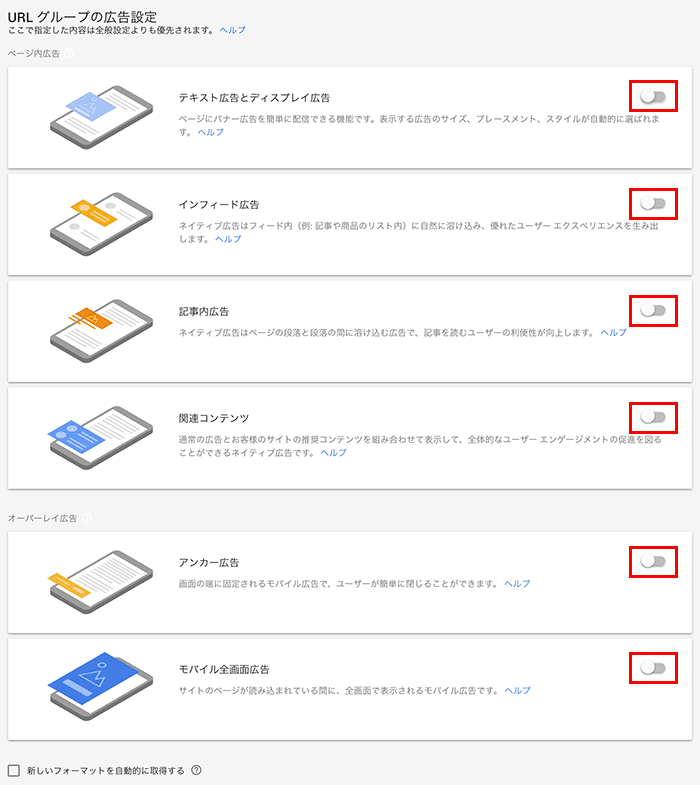
URLグループの広告設定では、広告フォーマットすべてをOFFにして指定を外しておきます。
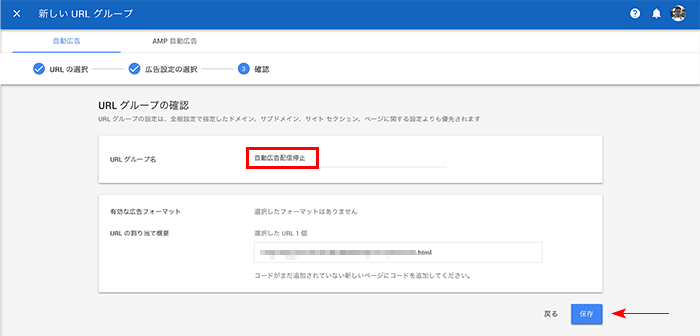
最後にURLグループ名をつけて「保存」をクリックして終了です。今回は「自動広告配信停止」にしておきました。
まとめ
上記手順でURLを指定すれば、簡単にAdSense広告の配信を停止することができます。
この手続きを行ったあと、7〜10日以内に選択したページがポリシーセンターに表示されなくなれば無事に完了です。
Google AdSenseプログラムポリシーは、サイト運営者を苦しめるためにあるわけではありません。
閲覧するユーザーと広告主の利益を保護するためのポリシーを守るということは、ユーザーと広告主に好かれるサイトになるということ。
AdSenseのポリシーは、世界でも最も厳しい基準の上に運営されています。これをきちんと守ることができればグローバルレベルでのサイト運用も可能になります。
「アカウントが閉鎖されたらどうしよう」と悩むよりも、いいコンテンツをユーザーに提供した結果、AnSense収益がある、というマインドで運営するようにしてます。
この辺の考え方については、約8年間Googleで勤務を体験された石田健介さんの著書『元Google AdSense担当が教える 本当に稼げるGoogle AdSense 収益・集客が1.5倍UPするプロの技60』で勉強させてもらいました。
Google AdSenseに関わってる人もこれからの人にもオススメの本です。
今回掲載した内容は、2018年12月10日にメールが届いて対処しました。
うまくいけば、7〜10日以内に選択したページがポリシーセンターから消えるはずなので、その際は内容を追記します。
追記:無事に警告内容が解除されました
上記手続きを行って3日後。
ポリシーセンターを確認したら、画面が以下のように変わってました。
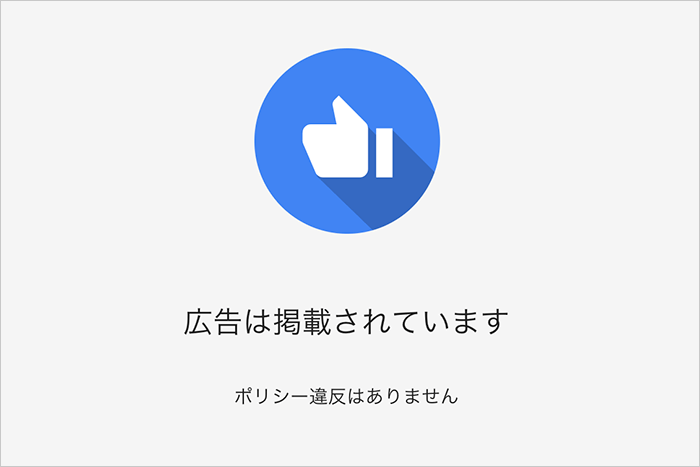
すべての広告が異常なく掲載されるようになりました。
これでようやく安心できました。